- Záznamník obrazovky
- Videorekordér Mac
- Windows Video Recorder
- Záznam zvuku Mac
- Windows Audio Recorder
- Rekordér Webcam
- Herní rekordér
- Záznamník schůzek
- Messenger Call Recorder
- Skype rekordér
- Záznamník kurzu
- Prezentační rekordér
- Rekordér Chrome
- Záznamník Firefoxu
- Snímek obrazovky ve Windows
- Screenshot na Mac
Přehrávání a nahrávání her pro iPhone nebo iPad ve Windows / Mac (Celá obrazovka)
 Přidal Lisa Ou / 01. února 2021 16:00
Přidal Lisa Ou / 01. února 2021 16:00Je možné hrát hry pro iOS s větším displejem? Odpověď je Ano. Můžete zrcadlo iPhone aplikace a hry do počítače s větší obrazovkou a lepším zážitkem. Je v pořádku hrát hry pro iOS na PC nebo Mac. Jak tedy zrcadlit obrazovku iPhonu nebo iPadu do počítače? Chcete-li tento problém vyřešit, můžete si nainstalovat simulátor iOS pro PC nebo Mac.
FoneLab Screen Recorder umožňuje zachytit video, audio, online tutorial atd. Na Windows / Mac a můžete snadno přizpůsobit velikost, editovat video nebo audio a další.
- Nahrávejte video, audio, webovou kameru a pořizujte snímky obrazovky ve Windows / Mac.
- Náhled dat před uložením.
- Je bezpečný a snadno použitelný.
Emulátor iOS pro PC: MobiOne Studios, Smartface, iPadian, Air iPhone, iPhone Simulator atd.
Simulátor iOS pro Mac: Appetize.io, App.io, Xamarin TestFlight, QuickTime Player atd.


Seznam příruček
1. Jak hrát hry pro iOS ve Windows / Mac
Nejprve musíte napodobit systém iOS v počítači se systémem Windows nebo Mac. Vrstva, můžete bez problémů hrát hry s aplikacemi na PC nebo Mac.
1. Hrajte hry pro iPhone na Windows s emulátorem iOS
Krok 1Stáhněte a nainstalujte iPadian na PC pomocí instrukcí na obrazovce.
Krok 2Spusťte emulátor iPadian a získejte rozhraní iPad.
Krok 3Najděte a stáhněte si hru, kterou potřebujete z App Store v iPadian.
Krok 4Hrajte hry pro iOS na PC i na vašem zařízení iOS.
Poznámka: Chcete-li získat přístup ke všem funkcím tohoto simulátoru iOS, musíte spustit jeho placenou verzi.
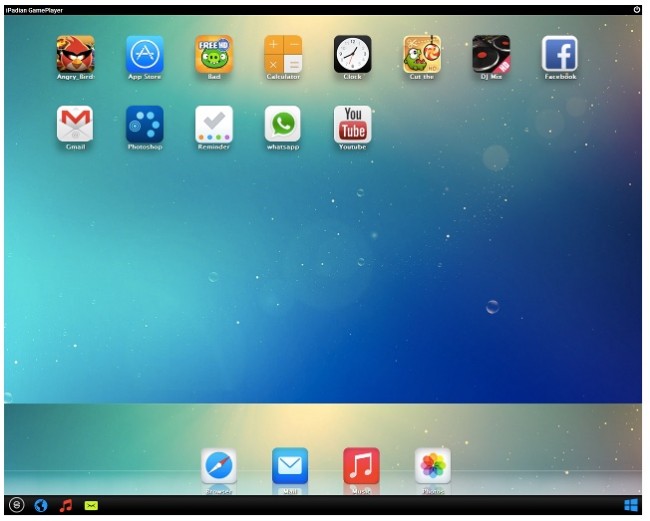
2. Hrajte hry pro iOS v systému Mac pomocí programu QuickTime Player
Krok 1Připojte svůj iPhone nebo iPad k počítači Mac pomocí bleskového kabelu USB.
Krok 2Spusťte QuickTime Player, zvolte Nový záznam filmu z Soubor seznam.
Krok 3Vyhledejte ikonu šipky dolů a vyberte název zařízení se systémem iOS Ložnice a Mikrofon kategorie.
Krok 4Klepněte na tlačítko Celá obrazovka v levém horním rohu okna.
Krok 5Hrajte hry pro iOS na Mac na celé obrazovce.
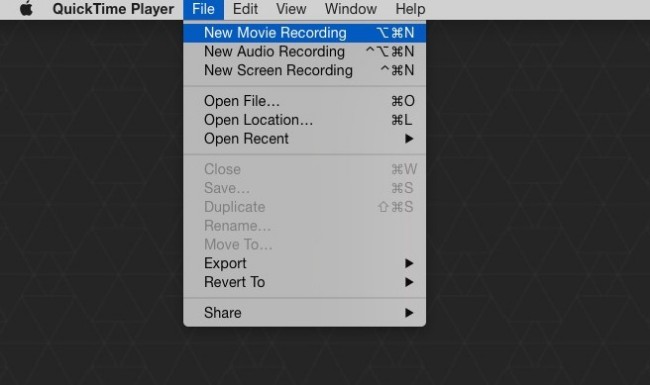
2. Jak zaznamenat hry pro iOS ve Windows / Mac
Nyní můžete pomocí softwaru rekordéru obrazovky přímo nahrávat hry pro iOS. Používáním FoneLab Screen Recorder, můžete nahrávat nejen hry iPhone nebo iPad, ale také váš hlas a komentář.
Kromě toho můžete použít vestavěnou kameru záznam videa z kamery současně.
Můžete tedy pozastavit a obnovit nahrávání obrazovky bez časového omezení. Je také podporována pořídit snímek obrazovky při nahrávání her pro iOS. Nejdůležitější věcí je, že zde můžete hrát hry pro iPhone na PC nebo Mac bez prodlevy.
1. Hlavní funkce rekordéru her pro iOS pro Windows / Mac
- Nahrávejte hry, filmy, hovory, návody a další živá videa na PC nebo Mac.
- Zachyťte zvuk přicházející z počítače a hlasu.
- Nastavení klávesových zkratek pro spuštění, pozastavení, pokračování, zastavení záznamu a pořizování snímků obrazovky.
- Přidejte štítky, zobrazte pohyby myši a spravujte další předvolby nahrávání obrazovky.
FoneLab Screen Recorder umožňuje zachytit video, audio, online tutorial atd. Na Windows / Mac a můžete snadno přizpůsobit velikost, editovat video nebo audio a další.
- Nahrávejte video, audio, webovou kameru a pořizujte snímky obrazovky ve Windows / Mac.
- Náhled dat před uložením.
- Je bezpečný a snadno použitelný.
2. Nahrávejte hry pro iOS a APPS ve Windows
Krok 1Stáhněte a nainstalujte záznam hry pro Windows software.

Krok 2Vybrat Herní rekordér. Nastavte oblast snímání obrazovky. Umožnit Sound System a Mikrofon. Ručně zvyšujte nebo snižujte hlasitost.

Krok 3klikněte REC začít nahrávat hry pro iOS na PC.

Krok 4Po nahrání hry zvolte Uložit následuje další Chcete-li uložit herní video pro iOS ve formátu MP4.
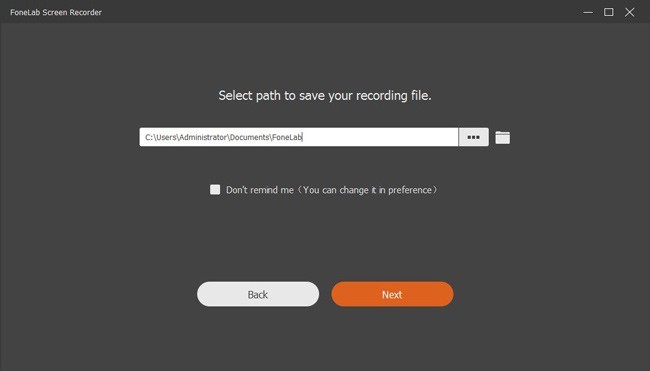
3. Nahrávejte hry pro iPhone a iPad v systému Mac
Krok 1zahájit Záznamník Mac na Macu.
Krok 2Přetahujte a kreslete na obrazovce. Můžete zadat šířku a délku přesně. Umožnit Audio a Webkamera na základě vaší potřeby.
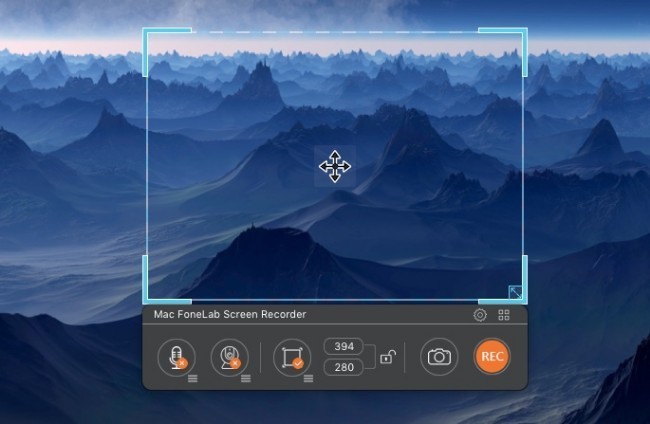
Krok 3Klepnutím na ikonu Předvolby ozubeného kola upravte výstupní formát, cestu a další podrobnosti. (volitelný)
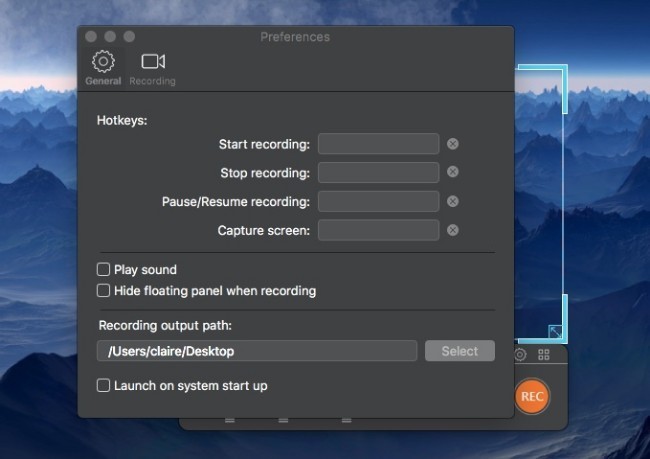
Krok 4Vybrat REC začít nahrávat a hrát hry pro iOS na počítačích Mac.
Krok 5klikněte Stop ukončit proces. Jít do Media Player ke sdílení, náhledu, mazání a nalezení souboru pro nahrávání her.
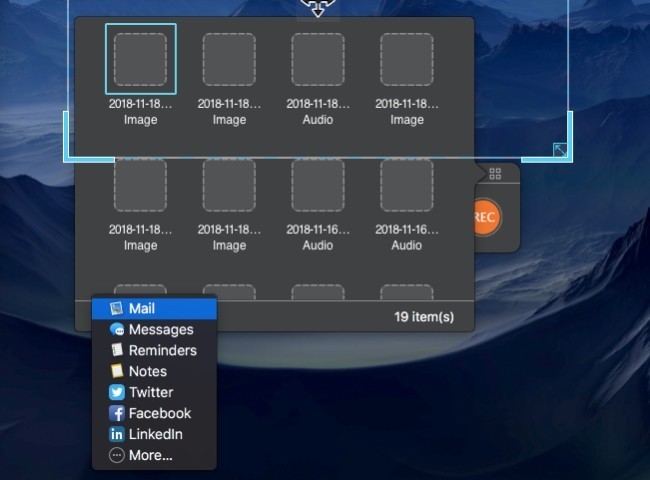
3. Nejlepší hry 10 pro iOS
Na rozdíl od herních konzolí můžete hrát hry na iPhonu nebo iPadu bez dalších nákladů. Jeho dotykový displej a lehký tvar navíc uživatelům umožňují vzít jej všude. Jen se ujistěte, že provozujete silnou síť.
Jaké jsou tedy nejlepší hry pro iOS v 2023u? Můžete si je přečíst a připojit se k nim.
- Fortnite (2023)
- Pokenmon GO (2016)
- Místnost: Staré hříchy (2023)
- Monument Valley 2 (2023)
- Rámováno (2014)
- Minecraft (2009)
- Železné mariňáky (2023)
- Vládne: Hra o trůny (2023)
- Wayward Souls (2014)
- Crashlands (2016)
Celkově vzato můžete hrát hry pro iOS na PC nebo Mac po snadném zrcadlení. Je také snadné nahrávat hry pro iPhone nebo iPad se zvukem systému a vaším hlasem ve vysoké kvalitě.
Stále máte dotazy týkající se hraní nebo nahrávání her pro iOS? Neváhejte nás kontaktovat.
FoneLab Screen Recorder umožňuje zachytit video, audio, online tutorial atd. Na Windows / Mac a můžete snadno přizpůsobit velikost, editovat video nebo audio a další.
- Nahrávejte video, audio, webovou kameru a pořizujte snímky obrazovky ve Windows / Mac.
- Náhled dat před uložením.
- Je bezpečný a snadno použitelný.
